最简单的求和函数,搞定70%的进销存报表!
1.SUM函数
或者在目标区域输入= =SUM(C2:C13)

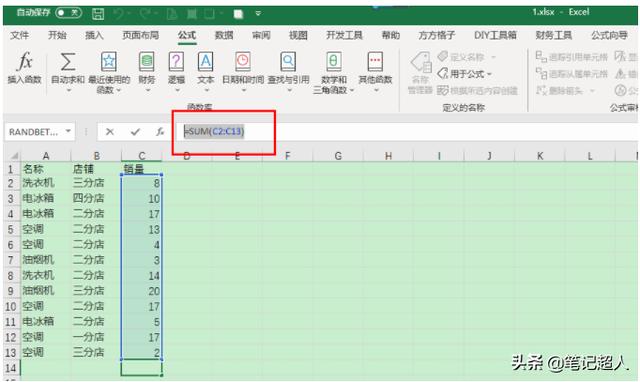

2.单条件求和:sumif(判断区域,标准值,求和区域)
比如下图,我们要分别统计洗衣机,电视机等的销量,我们先选择插入公式=sumif( )
1)判断区域(Range): $A$1:$C$13,
*绝对引用:选择数据来源区域A1:C13,这里选中A1:C13按F4,给纵向横向坐标都加上“$”,表示绝对引用。这样你公式向下拖拽时,仍旧保持数据源不变。
2)标准值(Criteria): E2。表示你需要在判断区域里,找到符合标准值的数据。
*我们这里没有加绝对引用,因为乡下拖拽,需要将E2变成E3,E4……,或者,我们可以变成$E2,也是可以的。3)求和区域(Sumrange): $C$1:$C$13。
需要求和的列。
完整公式==SUMIF($A$1:$C$13,$E2,$C$2:$C$13)
这样的设置只能对固定区域求值,如果数据量后续需要无限扩大,可以把上述的区域换成以下公式。这样往下增减,右边求和区域会随之变化
完整公式=SUMIF($A:$C,$E2,$C:$C)
3.多条件求和 sumifs(求和区域,判断区域1,标准值1,判断区域2,标准值2, ……判断区域n,标准值n)
我们要分别统计每个品种产品各分店的销量。
在F2表格中输入
=SUMIFS($C:$C,$A:$A,$E2,$B:$B,F$1),拖拽全局生成、
1)求和区域(Sumrange):$C:$C,
2)判断区域1(Range1):$A:$A,
3)标准值1(Criteria1):$E2
*绝对引用行,不固定列。4)判断区域1(Range1):$B:$B
5)标准值1(Criteria1):F$1
*绝对引用列,不固定行。
4,如果还要加上日期条件,按日期分门别类统计
=SUMIFS($C:$C,$A:$A,$F4,$B:$B,G$3,$D:$D,">="&$G$1,$D:$D,"
5,此方法可以用来做进销存表,收支统计表等等,赶紧动手操练起来吧!
觉得此文章对您有用的,请点赞并关注我们,需要练习文件的同学,请发送消息到后台。
,










